浅析笔记本xp纯净版系统禁止访问系统盘的方法
一般情况下xp系统用户会选择系统的C盘作为系统盘。因为在系统盘中存放着重要的的文件,所以为了避免失误操作导致系统不得不重新安装。我们应该设置禁止访问系统盘(即C盘)来保护系统盘。有些笔记本用户并不懂得如何设置,下面小编就以笔记本xp纯净版系统为例,跟大家分享下如何禁止访问系统盘的方法!
方法如下:
1、鼠标点击xp系统“开始”菜单,选择“运行”选项;
2、在打开的运行对话框中输入gpedit.msc字符命令,按回车键;
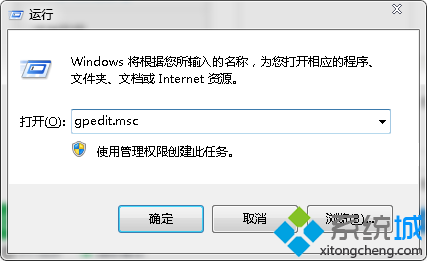
3、在打开的本地组策略编辑器窗口左侧依次展开:
本地计算机策略、用户配置、管理模板、Windows组件、Windows资源管理器;
4、选中Windows资源管理器,在右侧找到并点击“防止从‘我的电脑’访问驱动器”策略项;
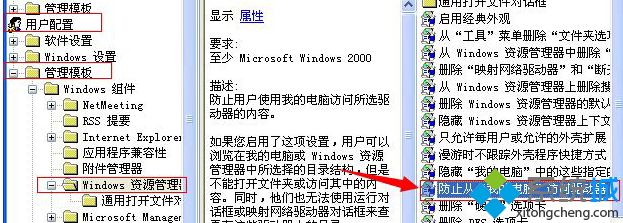
5、弹出设置界面后,把未配置更改为已启用,在拉下列表中选择“只限制驱动器C”;
6、点击应用并按确定键退出。
笔记本xp纯净版系统禁止访问系统盘的方法就跟大家分享到这边,为了防止系统里的C盘文件被动用,用户不妨把它设置为禁止访问,更多精彩的内容请继续关注系统城官网www.xitongcheng.com。
相关教程:如何禁止在桌面放文件华硕笔记本xp重装系统我告诉你msdn版权声明:以上内容作者已申请原创保护,未经允许不得转载,侵权必究!授权事宜、对本内容有异议或投诉,敬请联系网站管理员,我们将尽快回复您,谢谢合作!










